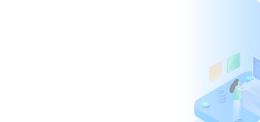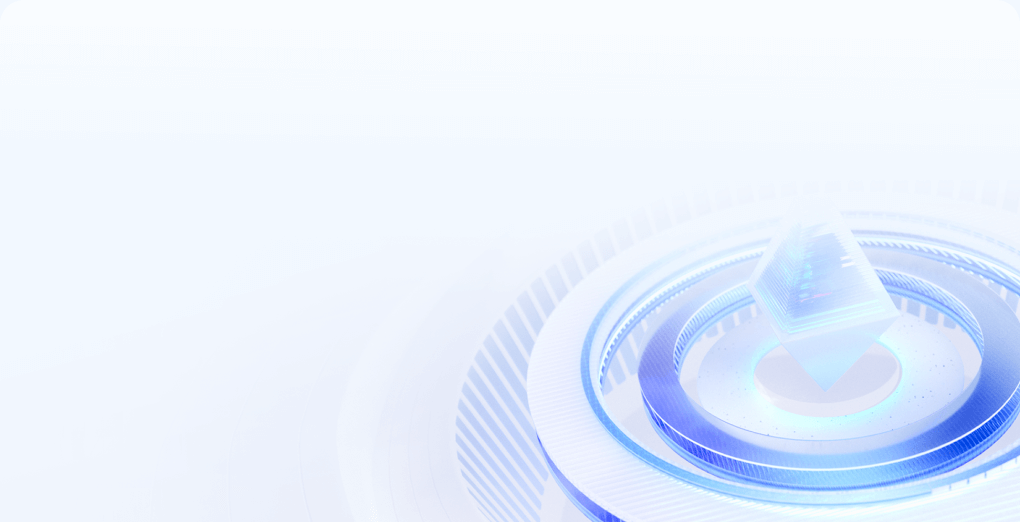电脑无法访问主机共享文件夹的解决方法与步骤
电脑找不到主机共享的文件夹——解决方法与步骤
在日常工作和生活中,我们经常需要在电脑之间共享文件,然而有时可能会遇到电脑找不到主机共享的文件夹的问题。本文将为大家介绍一些常见的解决方法与步骤。
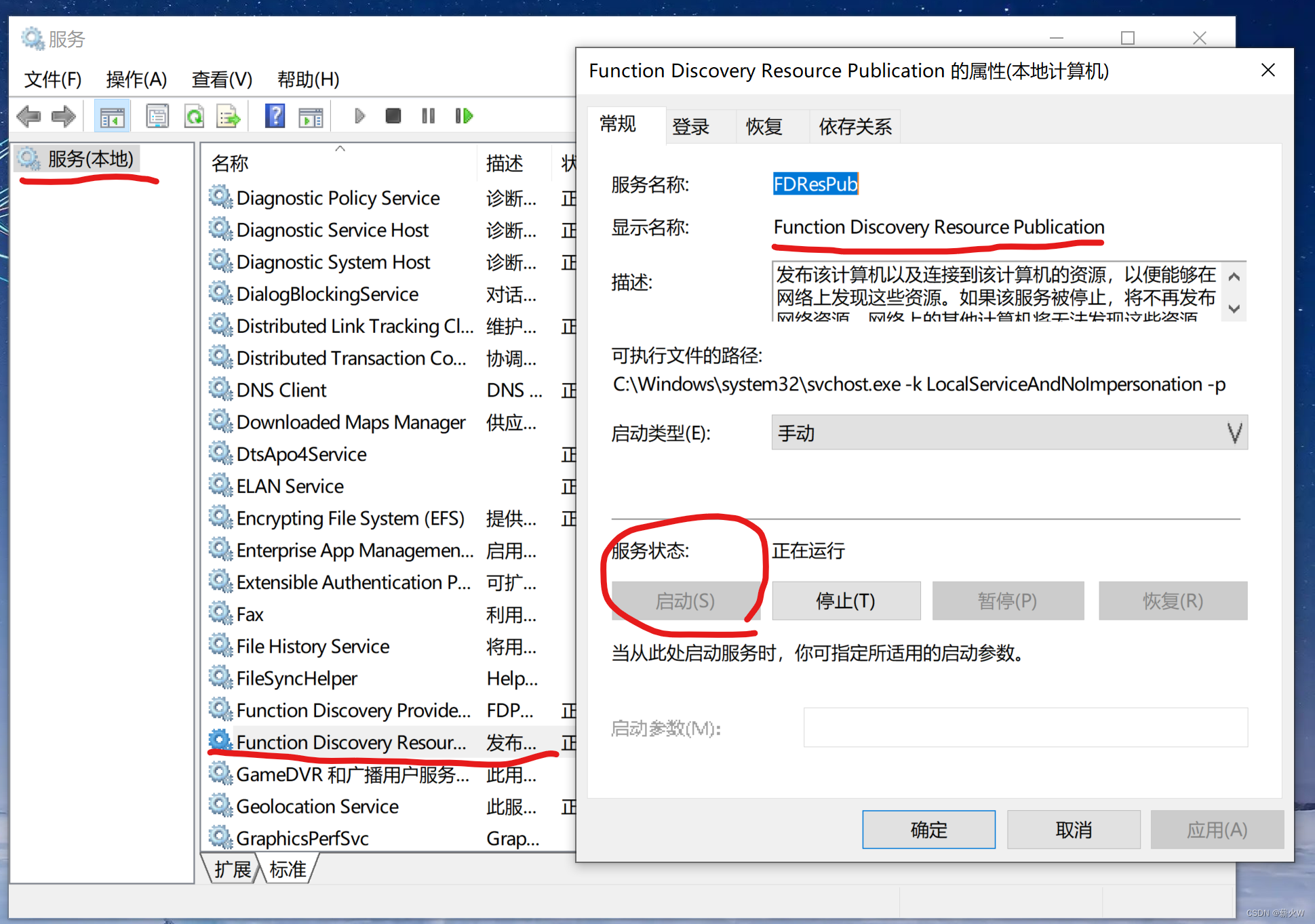
一、检查共享设置
首先,确保主机已经正确设置了共享文件夹。具体的设置方法取决于操作系统,例如在Windows系统中,你可以右键点击文件夹,选择“属性”,然后在弹出的窗口中选择“共享”选项卡进行共享设置。在Linux系统中,可以使用Samba等软件进行共享设置。
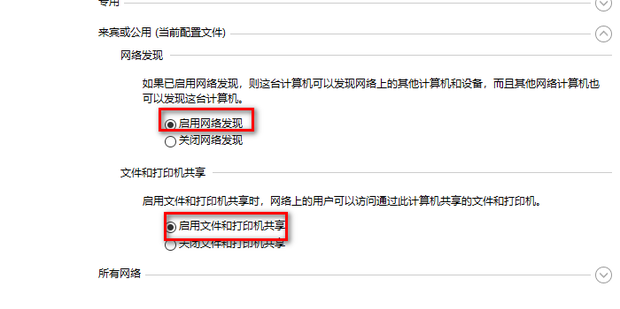
二、检查网络连接
确保你的电脑和主机在同一网络环境下,并且能够正常访问主机。你可以尝试使用ping命令来检测网络连通性。如果无法ping通主机,需要检查网络设置和连接。
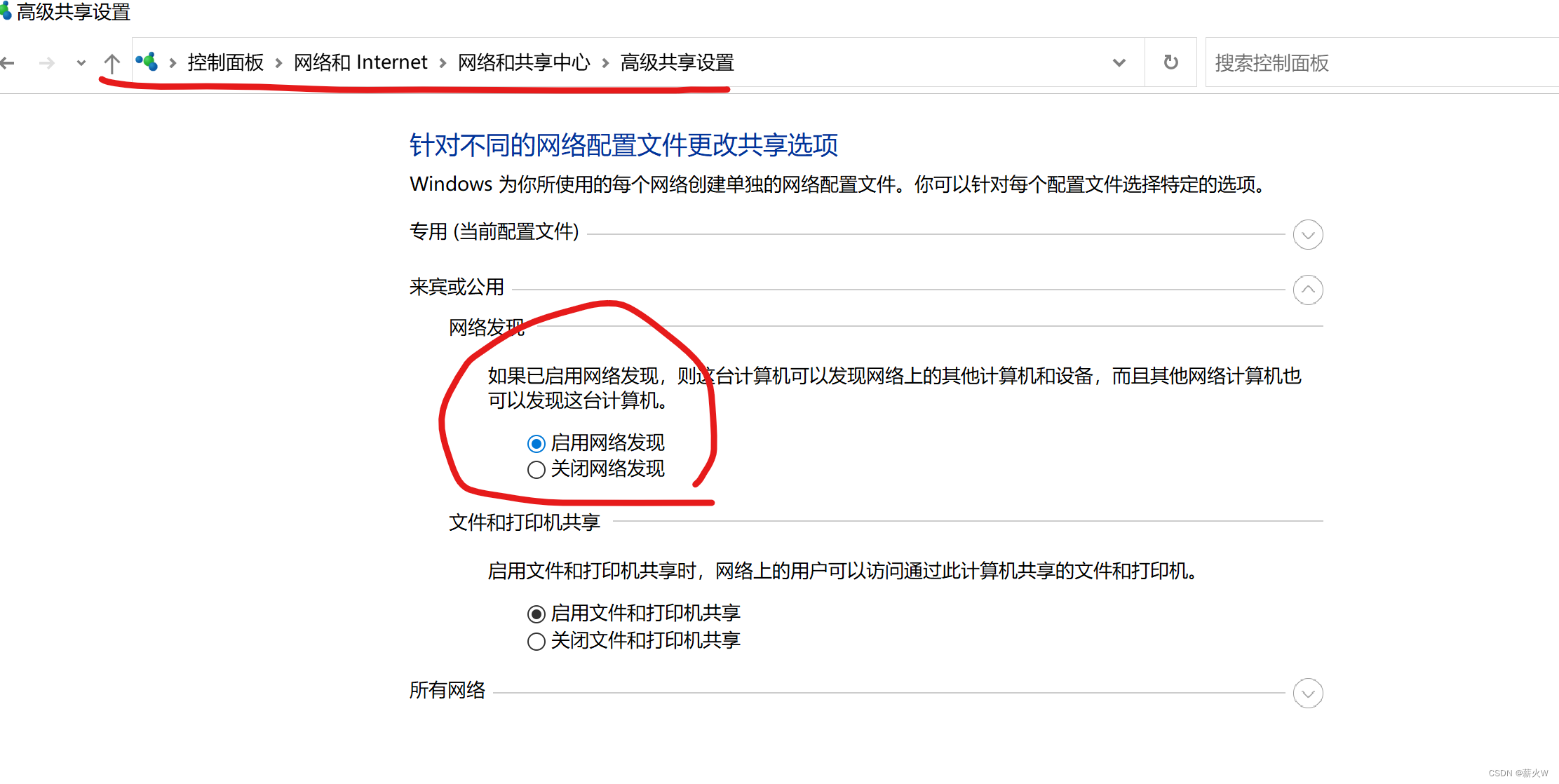
三、检查防火墙设置
有时,主机的防火墙可能会阻止其他电脑访问共享文件夹。你需要检查主机的防火墙设置,确保共享端口没有被阻止。如果是Windows系统,你可以在“Windows防火墙”中进行相关设置。
四、检查Guest用户权限
在默认情况下,某些操作系统可能只允许特定用户访问共享文件夹。你需要确保你的电脑用户有权限访问主机的共享文件夹。在Windows系统中,你可以在共享文件夹的权限设置中,为Guest用户赋予访问权限。
五、尝试重新搜索共享文件夹
在电脑端,你可以通过文件浏览器或者网络位置来搜索主机的共享文件夹。如果之前无法找到,尝试重新搜索或者刷新网络位置。
六、查看系统日志和错误信息
如果以上方法都无法解决问题,你可以查看系统日志和错误信息来找出问题所在。在Windows系统中,你可以在事件查看器中查看相关日志。在Linux系统中,你可以查看系统日志来了解错误信息。
通过以上步骤,相信大部分情况下可以解决电脑找不到主机共享的文件夹的问题。如果问题依然存在,可能需要更深入地排查网络设置、操作系统配置等方面的问题。